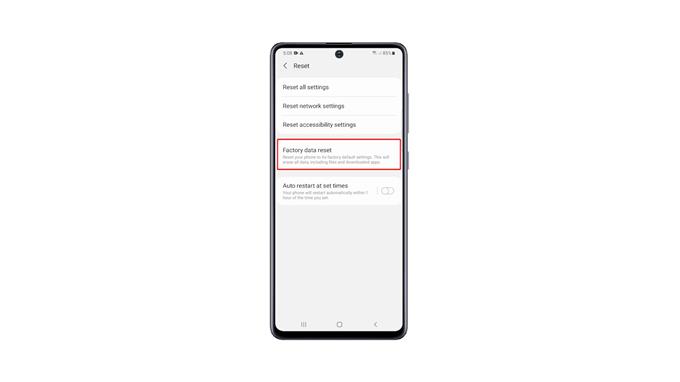In diesem Tutorial zeigen wir Ihnen, wie Sie Ihr Samsung Galaxy A52 auf die Werkseinstellungen zurücksetzen, wodurch es auf die Standardeinstellungen und -konfiguration zurückgesetzt wird. Sie erfahren auch, was zu tun ist, bevor Sie Ihr Gerät tatsächlich zurücksetzen, um keine Ihrer Daten zu verlieren. Lesen Sie weiter, um mehr zu erfahren.
Softwareprobleme sind bei Android-Geräten üblich, aber meistens sind sie nicht so schwerwiegend. Tatsächlich kann ein einfacher Neustart einige beheben, während andere möglicherweise durch Zurücksetzen aller Einstellungen auf Ihrem Telefon behoben werden.
Das Zurücksetzen auf die Werkseinstellungen ist jedoch eine der effektivsten Lösungen, die Sie verwenden können, um Probleme mit Ihrem Gerät zu beheben, falls alles andere fehlschlägt. Dies ist einer der Gründe, warum wir Sie ermutigen, zu erfahren, wie Sie das Zurücksetzen auf die Werkseinstellungen über die Einstellungen durchführen, da dies Ihnen in Zukunft helfen kann.
Zurücksetzen auf die Werkseinstellungen eines Galaxy A52
Stellen Sie vor dem Zurücksetzen auf die Werkseinstellungen sicher, dass Sie eine Sicherungskopie Ihrer wichtigen Dateien und Daten erstellen, da diese gelöscht werden. Es wird schwierig sein, sie nach dem Zurücksetzen wiederherzustellen, wenn Sie kein Backup haben.
1. Ziehen Sie das Benachrichtigungsfeld herunter, indem Sie vom oberen Bildschirmrand nach unten wischen.
2. Tippen Sie auf das Zahnradsymbol, um die Seite Einstellungen zu öffnen.
3. Wenn Sie sich im Einstellungsmenü befinden, scrollen Sie ganz nach unten. Suchen Sie nach Allgemeine Verwaltung und tippen Sie darauf.
4. Suchen Sie unter den anderen Optionen Zurücksetzen und tippen Sie darauf, um alle Zurücksetzungsoptionen anzuzeigen.
5. Tippen Sie nun auf Werksdaten zurücksetzen.
6. Scrollen Sie ganz nach unten, um die Schaltfläche Zurücksetzen zu finden, und tippen Sie darauf, um fortzufahren. Wenn Sie dazu aufgefordert werden, geben Sie Ihr Sicherheitsschloss ein, um Ihre Identität zu überprüfen.
7. Tippen Sie auf die Schaltfläche Alle löschen.
8. Bestätigen Sie Ihre Identität erneut mit Biometrie oder geben Sie das Passwort für Ihr Samsung-Konto ein. Wenn Sie fertig sind, tippen Sie auf Fertig, um Ihr Galaxy A52 zurückzusetzen.
Das Zurücksetzen auf die Werkseinstellungen dauert nur wenige Minuten. Richten Sie danach Ihr Telefon richtig ein, stellen Sie Ihre Daten wieder her und laden Sie Apps herunter. Ihr Telefon sollte nach dem Zurücksetzen wie neu sein.
Wir hoffen, dass dieses einfache Tutorial-Video hilfreich sein kann.
Bitte unterstützen Sie uns, indem Sie unseren YouTube-Kanal abonnieren. Danke fürs Lesen!